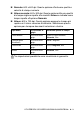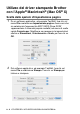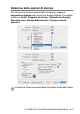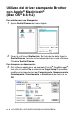Software User's Guide
Table Of Contents
- GUIDA SOFTWARE DELL'UTENTE
- Sommario
- 1 Utilizzo dell’apparecchio come stampante (Per Windows®)
- Uso del driver stampante Brother
- Funzioni
- Selezione del tipo corretto di carta
- Stampa di un documento
- Esecuzione simultanea delle operazioni di stampa e trasmissione fax
- Cancellazione dei dati in memoria
- Verifica della qualità di stampa
- Tasto per il funzionamento della stampante
- Status Monitor (Solo per Windows®)
- Impostazioni del driver stampante (Solo per Windows®)
- Accesso alle impostazioni del driver stampante
- Scheda di base
- Scheda Avanzate
- 2 Operazioni di scansione in ambiente Windows®
- Scansione di un documento (Solo per Windows® XP)
- Scansione di un documento
- Utilizzo del tasto Scan (Per chi usa un cavo USB)
- Utilizzo di ScanSoft® PaperPort® 9.0SE e OmniPage® OCR
- Visualizzazione dei file
- Organizzazione degli elementi in cartelle
- Collegamenti rapidi ad altre applicazioni
- ScanSoft® OmniPage® OCR consente di convertire l’immagine di un testo in un testo modificabile
- È possibile importare file da altre applicazioni
- È possibile esportare file in altri formati
- Per disinstallare PaperPort® 9.0SE e ScanSoft® OmniPage® OCR
- 3 Utilizzo del ControlCenter 2.0 (Per Windows®)
- 4 Utilizzo dell’impostazione remota dell’apparecchio MFC (Per Windows®) (non disponibile per DCP-110C e DCP-310CN)
- 5 Utilizzo del software Brother PC-FAX (Per Windows®) (non disponibile per DCP-110C e DCP-310CN)
- Invio con PC-FAX
- Impostazione Numeri diretti
- Agenda Brother
- Impostazione di un indirizzo nell’agenda
- Impostazione di un gruppo per la Trasmissione circolare
- Modifica delle informazioni relative agli indirizzi
- Cancellazione di un indirizzo o gruppo
- Esportazione dell’Agenda
- Importazione nell’Agenda
- Impostazione della Copertina
- Inserimento informazioni copertina
- Invio di un file come PC FAX utilizzando lo stile Facsimile
- Invio di un file come PC-FAX usando lo Stile Semplice
- Impostazione ricezione PC-FAX (solo per MFC-410CN, MFC-620CN, MFC-5440CN, MFC-5840CN e MFC-3340CN)
- 6 Utilizzo di PhotoCapture Center™ da PC (Per Windows®) (non disponibile per MFC-5440CN e MFC-3240C)
- 7 Scansione in rete (Per Windows®) (non disponibile per MFC-3240C, MFC-210C e DCP-110C)
- 8 Utilizzo dell’apparecchio con un Macintosh®
- Impostazione dell’Apple® Macintosh® predisposto per l’USB.
- Utilizzo del driver stampante Brother con l’Apple® Macintosh® (Mac OS® X)
- Utilizzo del driver stampante Brother con Apple® Macintosh® (Mac OS® 8.6-9.2)
- Invio di un fax dall'applicazione Macintosh® (non disponibile per DCP-110C e DCP-310CN)
- Scansione da un Macintosh® (non disponibile per Mac OS® 8.6)
- Configurazione scansione in rete
- Utilizzo di Presto!® PageManager®
- Utilizzo del ControlCenter2.0 (Per Mac OS® X 10.2.4 o superiore)
- MFC Remote Setup (Mac OS® X 10.2.4 o superiore) (non disponibile per DCP-110C e DCP-310CN)
- Utilizzo di PhotoCapture Center™ da un Macintosh® (non disponibile per MFC-3240CN e MFC-5440CN)
- Indice analitico
- brother ITA
8 - 2 UTILIZZO DELL’APPARECCHIO CON UN MACINTOSH
®
Tipo Media
Per ottimizzare i risultati di stampa occorre selezionare nel driver il
supporto usato per la stampa. L’apparecchio modifica il metodo di
stampa in base al tipo di supporto di stampa selezionato.
Carta normale
Carta per getto d’inchiostro
Carta lucida
Acetati
Carta a lento assorbimento
Qualità
La selezione della qualità consente di scegliere la risoluzione di
stampa desiderata per il documento. La qualità di stampa è correlata
alla velocità di esecuzione. Tanto migliore è la qualità, tanto più
tempo richiede la stampa. Le impostazioni selezionabili per la qualità
dipendono dal supporto di stampa usato.
■
Alta: Fino a 1200 x 6000 dpi. (Consultare Risoluzione stampante
nelle Specifiche della Guida dell'Utente.) Selezionare questa
modalità per stampare immagini precise, ad esempio fotografie.
Questa opzione offre la risoluzione più alta, ma la stampa è la più
lenta.
■
Foto: 1200 x 2400 dpi. Questa modalità risulta idonea per la
stampa delle foto. La quantità di dati è decisamente superiore
rispetto alla stampa normale, pertanto occorre più tempo per
elaborare e trasferire i dati ed eseguire la stampa.
■
Fine: 1200 x 1200 dpi. Questa opzione offre una qualità di
stampa migliore rispetto a Normale e richiede meno tempo
rispetto all'opzione Fotografia.
■
Stampa normale avanzata: 750 x 750 dpi. Utilizzare questa
modalità se vengono stampate strisce orizzontali sulla carta.
Stampa ad una migliore risoluzione per evitare striature, con una
velocità di stampa leggermente più lenta rispetto alla modalità
normale. È possibile utilizzare questa modalità solo dopo aver
selezionato Carta Normale o Acetati.
Selezionare Carta a lento assorbimento quando si stampa con
carta normale sulla quale l'inchiostro si assorbe molto
lentamente. Con questa impostazione il testo potrebbe apparire
leggermente sfocato.